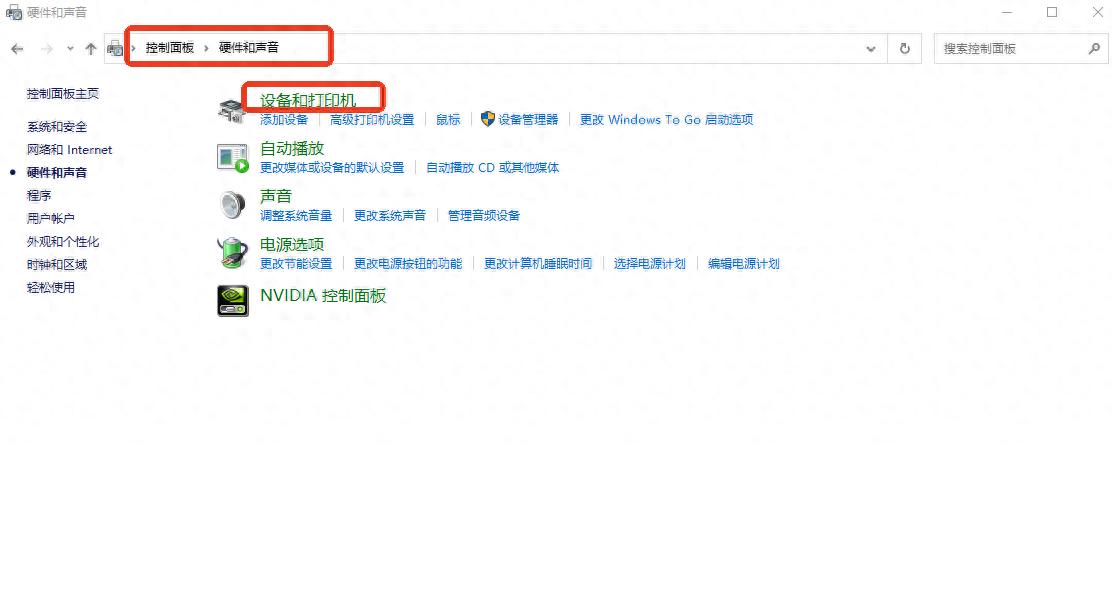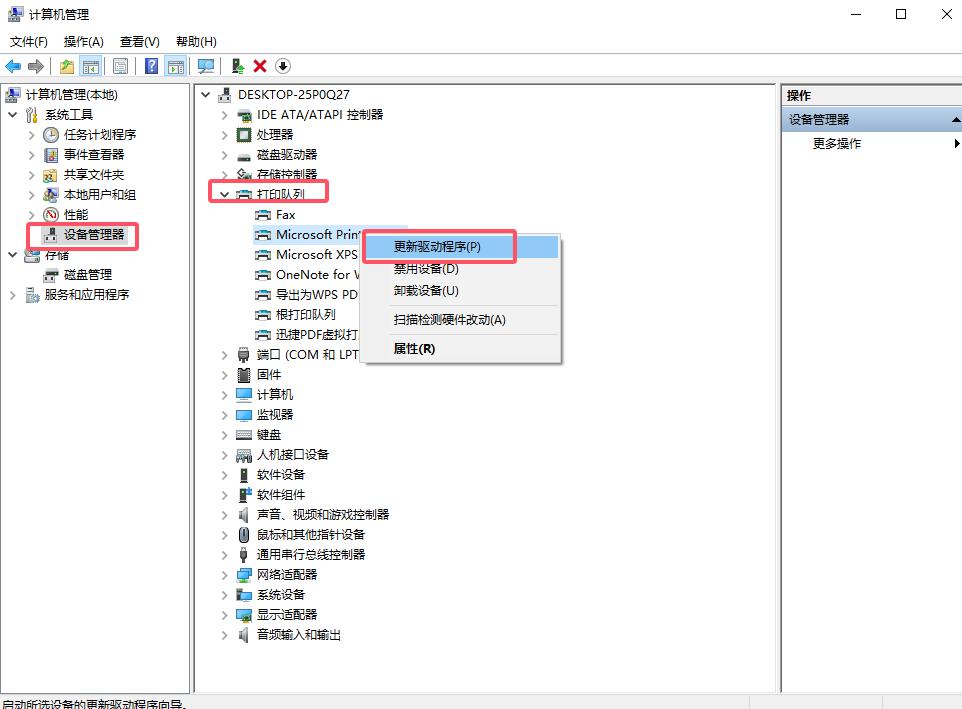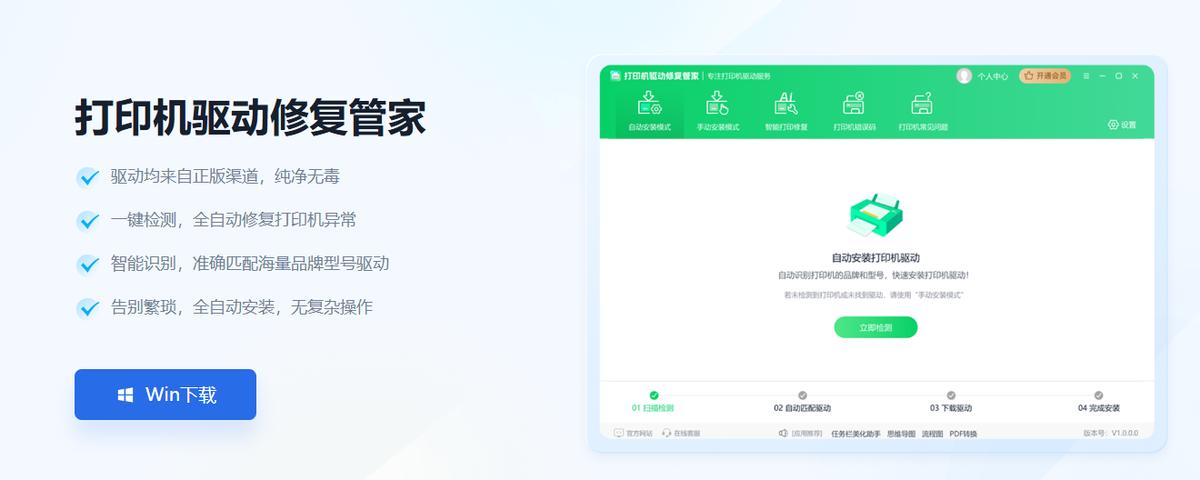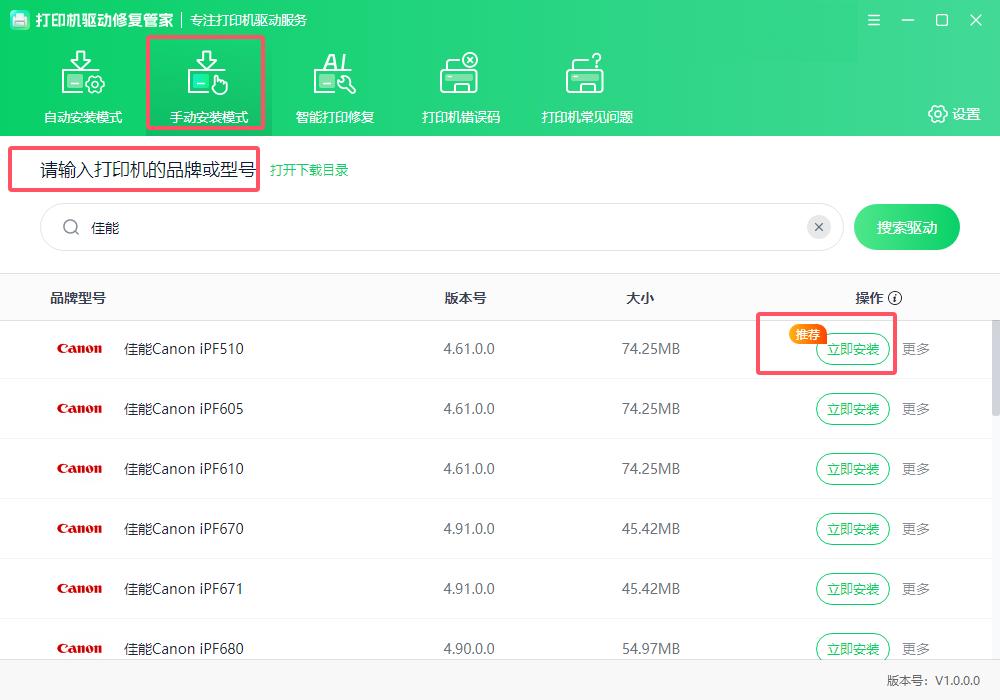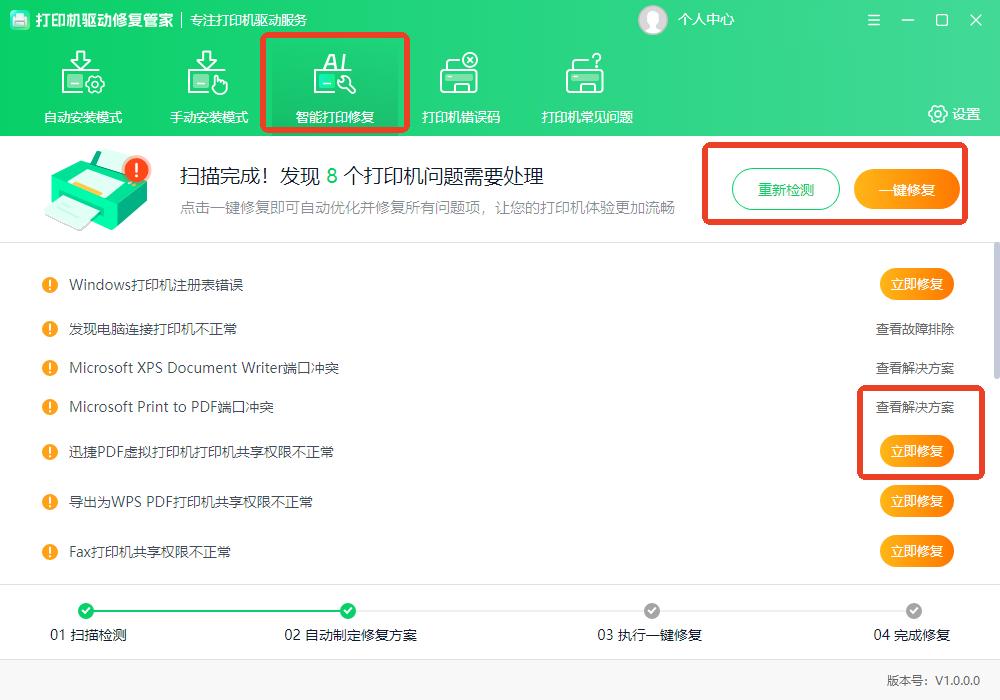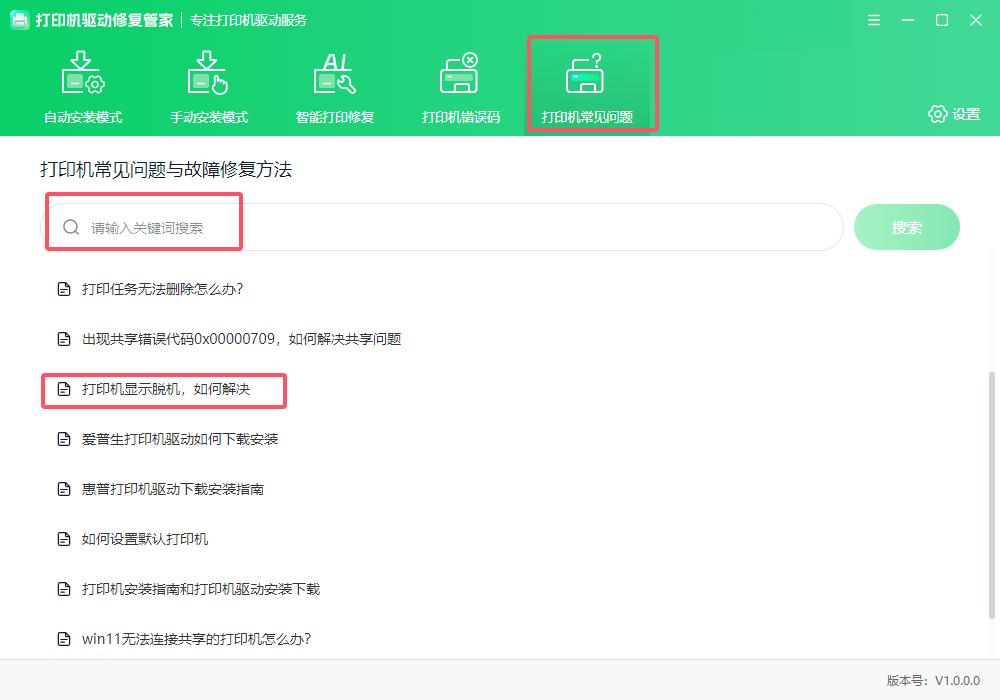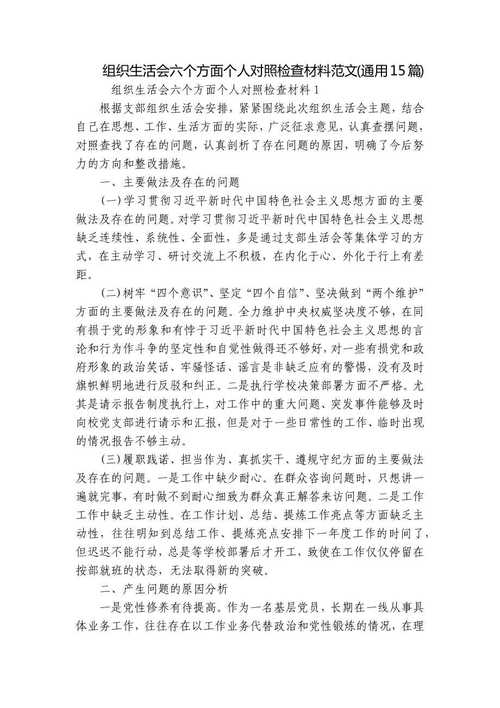正在等着用打印文件,打印机却突然提示“脱机”,是不是一下子更慌了!打印机脱机其实是常见问题,下面教你4个轻松应对的小妙招,让打印机快速恢复正常运转!
检查硬件
先看看打印机的电源是不是开着的,如果是Wi-Fi打印机还要检查路由器是否在正常工作。然后重新插拔USB或网线,确保连接牢固。若数据线使用时间较长,建议换根新的以排除接触不良的可能性。还要留意打印机面板上的提示信息如缺纸、卡纸等,这些都可能触发脱机状态。
取消“脱机使用打印机”
对于Windows 10/11 用户,得检查下是否启用了“脱机使用打印机”模式。直接在搜索框内输入“控制面板”,打开后点击“硬件和声音”模块的“查看设备和打印机”,找到自用的打印机图标后按下鼠标右键取消勾选“脱机使用打印机”,随后打开打印队列并点击“取消所有文档”,最后重启打印机。
手动更新驱动
在桌面上找到“此电脑”图标按下鼠标右键选择“管理”,接着在弹出的“计算机管理”窗口点击“设备管理器”,然后在“打印队列”找到在用的打印机右击“更新驱动”并选择“自动搜索驱动程序”,若无效则需访问官网下载并安装与打印机型号和操作系统匹配的驱动包。
使用专业修复工具
目前市面上有不少的打印机驱动修复工具,个人更推荐用打印机驱动修复管家,无需具备专业知识即可快速完成从问题诊断、驱动匹配到下载安装的全过程,轻松解决因驱动导致的打印机无法工作难题。
打开便会自动识别打印机型号并一键快速安装驱动,若未匹配打印机驱动或是用网络连接打印机则需选择手动安装模式,直接搜索就能找到并进行安装,等完成后便会连接到电脑。
点击进入到“智能打印修复”界面会在扫描完成后列出待处理的问题,可针对性立即修复或查看故障排除,也能一键修复所有问题项,重新检测也支持。
此外还预设了多个打印机常见问题,其中就包括“打印机显示脱机,如何解决”并给出了7种应对方法联网添加打印机无法打印机设置,可以逐个上手试试看联网添加打印机无法打印机设置,相信总有一种适合你!
注册会员查看全部内容……
限时特惠本站每日持续更新海量各大内部创业教程,年会员只要98元,全站资源免费下载
点击查看详情
站长微信:9200327